
软件介绍
数码电子相册之星PC版是一款很实用的家庭电子相册软件,该软件使用起来非常简单,而且您只需添加图片和音乐就可以开始制作了,有需要的欢迎下载使用!
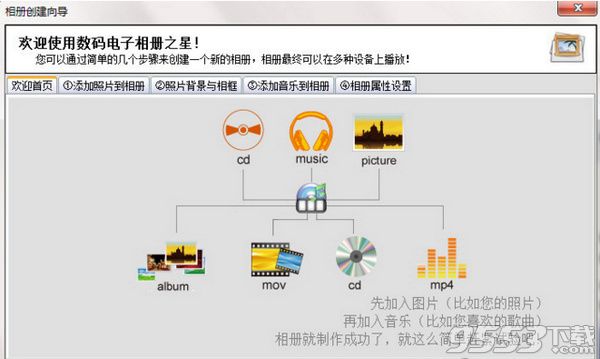
数码电子相册之星PC版介绍
您只需简单设置一下相应的背景音乐、特效、文字等,之后在数分钟内它就可以帮您制作出绚丽多彩的VCD/SVCD/DVD电子相册了;然后用刻录软件把它刻录在光盘上,让您轻松和家人或朋友分享多彩的数码时代的乐趣!软件界面操作简单,易上手,使用方便
数码电子相册之星PC版功能
1、操作简单,易上手。
2、支持 VCD/SVCD/DVD等多种视频文件格式输出。
3、采用先进的MPEG编码技术,输出的视频文件的速度非常快,而且图像清晰。
4、支持内置数百种相片或图片输出特效。
5、字幕编辑功能,您可以为每张照片加上个性的文字说明。
6、输出格式更广:VCD/SVCD/DVD/MP1/MP2/MP4。
7、更多的图片转换特效。
8、歌词字幕同步显示及图片标题添加。
9、图片、视频格式兼容性强,支持多种格式的图片和视频。
10、支持多种主流的音乐格式,如:MP3、WAV、OGG。
11、支持音乐片段的编辑与相册制作同步。
数码电子相册之星PC版使用说明
制作方法一:
您可以按照相册创建向导一步步进行操作,将图片、音乐文件添加到相册里,最后进行相册制作。
1、添加照片到相册:
在左边窗口中选择要添加的图片,点击添加至相册中。
2、为照片设置背景与相框:
选择一张或多张照片,然后点击“添加相框”按钮即可为所选照片添加一个相框,点击“背景颜色”或“背景图片”可对照片的背景进行设置,在预览窗口中可以查看效果。
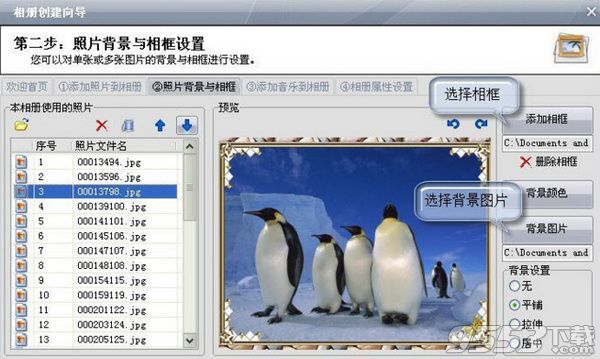
3、添加音乐到相册:
请先将音乐文件添加到音乐文件列表,选中的音乐可以点击“播放”按钮试听,点击可添加至相册中。
4、相册属性设置:
在这里设置相册的名称、制作类型、保存目录等,还可以点击“显示高级项”进行高级设置,如为相册添加片头片尾、进行背景设置、选择同步方式。
这里的播放长度同步方式,我们提供了3种模式让您选择:
①音乐时间长时自动截断;
②让音乐放完,图片不断循环;
③让音乐放完,图片停留在最后一幅图。
注意:片头片尾视频目前只支持AVI和MPG视频格式。在添加片头片尾时,有可能某些AVI格式的视频文件无法加入,那是因为您的电脑上缺少相应的AVI格式的视频编码,请下载相应的AVI解码器安装。
5、相册制作输出:
点击“保存与制作”按钮即开始进行最关键的相册制作了。
如果选择“否”,则进入相册编辑主界面,可以进行更详细的设置;选择“是”则直接进入相册制作界面,您可视制作时间让自己休息一下,也可中途放弃制作:
制作完毕,您就可以观看自己刚制作的相册了。
制作方法二:
关闭相册创建向导后可直接在主界面进行操作:
您可点击打开电脑中已保存的相册文件(后缀名为.XC2),对其进行编辑;也可以重新添加照片和音乐。
1、点击“照片编辑模式”标签,对图形文件进行添加编辑操作:
点击或添加图形文件。
然后可以为每张图片设定特效及持续时间、图片停留时间、图片标题及字体、显示位置(默认显示在顶部正中间)、相框与背景,然后在图片列表单击图形文件名称即可在预览窗口中查看效果。

2、点击“音乐编辑模式”标签,对音乐文件进行添加编辑操作:
点击或添加音乐文件。
如果同目录中存在同名的歌词文件,添加歌曲时会自动将歌词文件添加至列表中。
然后可以为每首音乐进行歌词设定,选择是否要显示歌词,并可对歌词进行时间校正、字体设置、开启卡拉OK动态效果,打造您特有的MTV。
在音乐列表双击音乐文件名即可在预览窗口中播放音乐。
3、主界面右上方可对相册属性进行设置,并可以根据您的需要自定义编码和添加片头片尾、设定同步方式:
自定义编码设置时请参考相应的编码说明,错误的设置会造成视频文件无法生成。最后点击或进行相册制作。
数码电子相册之星PC版更新日志
V2.53更新:
1、增加了可输出的特效类型
2、增加了一些字幕编辑功能
3、解决了一些格式上的已知问题
4、修复了一些bug,优化了软件
